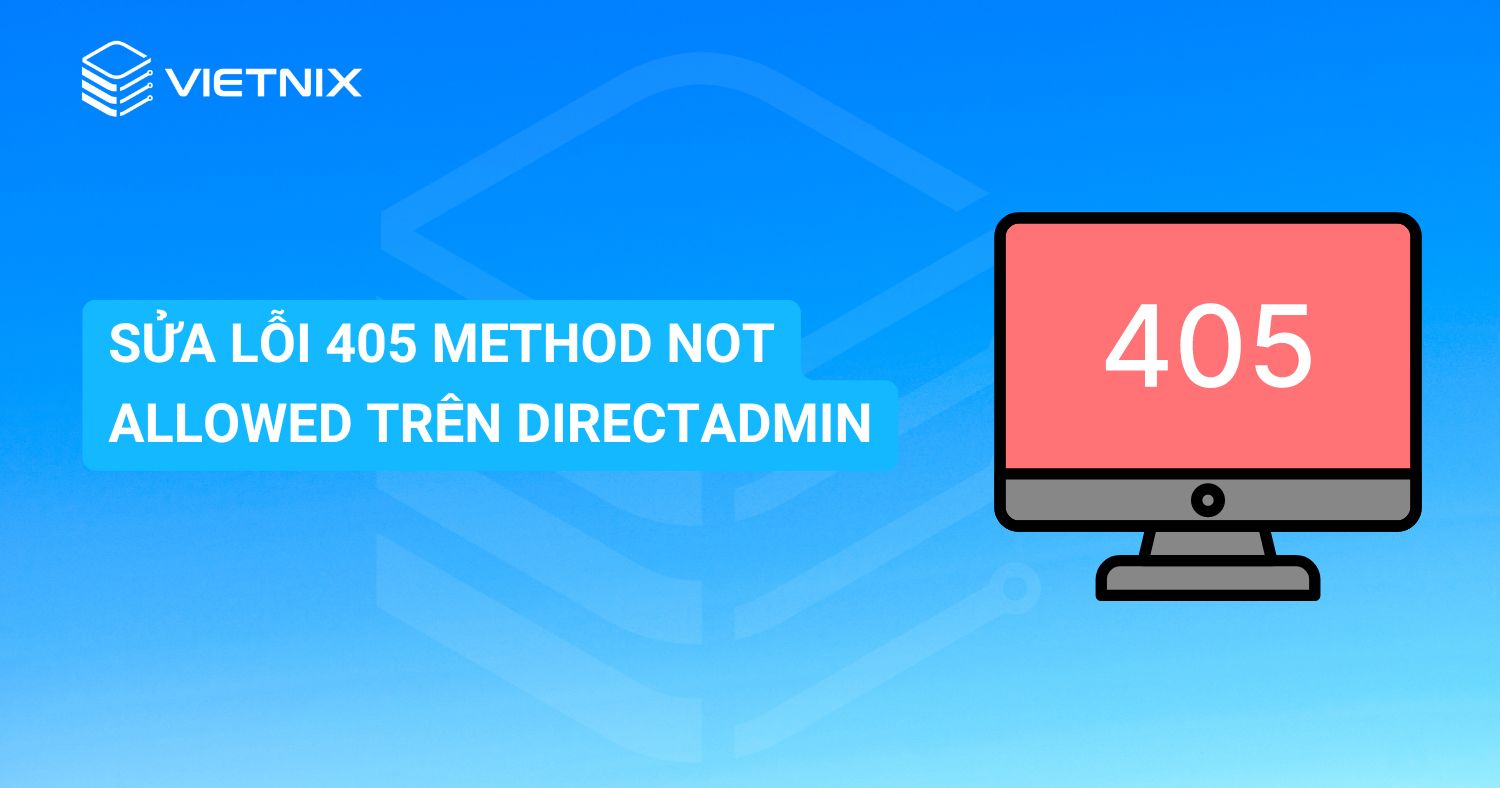Việc sao lưu database là một trong những công việc quan trọng để đảm bảo sự an toàn cho dữ liệu website của bạn. Với DirectAdmin, bạn có thể dễ dàng tạo bản sao lưu toàn bộ database chỉ với vài thao tác đơn giản. Bài viết này của Vietnix sẽ hướng dẫn backup toàn bộ database trên DirectAdmin chi tiết và dễ thực hiện nhất.
Các trường hợp cần backup dữ liệu hệ thống
Có những trường hợp bạn cần tạo bản backup toàn bộ database trên DirectAdmin. Ví dụ: khi chuẩn bị nâng cấp hoặc hạ cấp phiên bản hệ quản trị cơ sở dữ liệu MySQL/MariaDB, thực hiện sao lưu định kỳ hoặc trong các tình huống khẩn cấp khác. Cụ thể như sau:
- Nâng cấp hoặc hạ cấp: Trước khi thay đổi phiên bản MySQL/MariaDB, sao lưu dữ liệu giúp tránh mất mát do lỗi nâng cấp.
- Sao lưu định kỳ: Thực hiện sao lưu thường xuyên để bảo vệ dữ liệu khỏi sự cố bất ngờ như hỏng hóc phần cứng hoặc tấn công từ malware.
- Khôi phục sự cố: Trong tình huống khẩn cấp, như lỗi hệ thống nghiêm trọng, bản sao lưu giúp khôi phục nhanh chóng dữ liệu.
- Di chuyển dữ liệu: Khi chuyển dữ liệu sang máy chủ mới, sao lưu đảm bảo toàn bộ dữ liệu được chuyển an toàn và đầy đủ.
- Thay đổi lớn trong cấu hình hệ thống: Trước khi thực hiện thay đổi lớn trong cấu hình hệ thống, backup dữ liệu để có thể hoàn nguyên nếu cần.
Một số bài viết bạn có thể quan tâm về DirectAdmin:
Hướng dẫn backup toàn bộ database trên DirectAdmin với CustomBuild 2.0
Bước 1: SSH vào hệ thống DirectAdmin của bạn
Bước đầu tiên để sao lưu dữ liệu hệ thống là bạn cần đăng nhập vào máy chủ của mình với quyền quản trị cao nhất (root) bằng giao thức SSH. Nếu bạn chưa từng sử dụng SSH, đừng lo lắng. Có hướng dẫn chi tiết tại blog Vietnix sẽ giúp bạn thực hiện thao tác này một cách an toàn và hiệu quả.
Tiếp theo, chúng ta sẽ bắt đầu quá trình sao lưu toàn bộ cơ sở dữ liệu trên DirectAdmin bằng công cụ CustomBuild 2.0. Để thực hiện bước này, bạn cần đảm bảo đã kết nối SSH thành công với máy chủ của mình.
Bước 2: Backup database trên DirectAdmin
Bước đầu tiên, chúng ta cần kiểm tra xem hệ thống đang sử dụng phiên bản CustomBuild nào. Để biết được thông tin này, bạn có thể tham khảo hướng dẫn chi tiết dưới đây.
Trong trường hợp phiên bản CustomBuild của bạn chưa đạt đến mức 2.0, bạn cần tiến hành nâng cấp từ phiên bản 1.x lên phiên bản mới nhất.
Bước tiếp theo, chúng ta sẽ thực hiện các lệnh sau để tiến hành sao lưu:
cd /usr/local/directadmin/custombuild
./build set mysql_backup yes
./build mysql_backupÝ nghĩa của từng lệnh như sau:
- Lệnh 1: Chúng ta sẽ truy cập vào thư mục CustomBuild, nơi lưu trữ các tập tin cấu hình và kịch bản để quản lý hệ thống.
- Lệnh 2: Lệnh này sẽ thiết lập CustomBuild để tự động sao lưu cơ sở dữ liệu.
- Lệnh 3: Lệnh này sẽ khởi chạy quá trình sao lưu dữ liệu.
Nếu bạn chưa rõ vị trí của thư mục chứa các cơ sở dữ liệu mysql_backup, hãy sử dụng lệnh sau:
cat /usr/local/directadmin/custombuild/options.conf | grep mysql_backup_dir

Theo mặc định, các bản sao lưu cơ sở dữ liệu sẽ được lưu trữ tại thư mục /usr/local/directadmin/custombuild/mysql_backups. Tuy nhiên, vị trí lưu trữ này có thể được điều chỉnh tùy theo cấu hình của từng hệ thống, cụ thể là trong tệp options.conf (/usr/local/directadmin/custombuild/options.conf).
Bạn hoàn toàn có thể thay đổi đường dẫn này để phù hợp với nhu cầu của mình bằng cách chỉnh sửa trực tiếp tệp cấu hình này. Trong trường hợp thư mục lưu trữ bản sao lưu mysql_backups đã có sẵn dữ liệu và bạn muốn bảo toàn dữ liệu cũ, bạn có thể đổi tên thư mục này bằng cách sử dụng lệnh sau:
mv mysql_backups mysql_backups.`date +%F`Kết quả của lệnh trên là tên thư mục mysql_backups sẽ được thay đổi thành một tên mới theo định dạng mysql_backups.YYYY-mm-dd như trong hình dưới và đến đây bạn đã thành công thực hiện backup toàn bộ database trên DirectAdmin.

Lời kết
Vietnix vừa giúp bạn vừa tìm hiểu về cách backup toàn bộ database trên DirectAdmin một cách nhanh chóng và hiệu quả. Hy vọng bài viết này đã cung cấp cho bạn những thông tin hữu ích và giúp bạn bảo vệ dữ liệu quan trọng của website. Nếu bạn có bất kỳ câu hỏi nào, hãy để lại bình luận bên dưới.